utorrent启用dht网络的教程
时间:2023-09-07 10:15:29作者:极光下载站人气:104
utorrent是一款非常小巧实用的bt下载工具,虽然这款软件仅仅占用了几m的内存,但是仍阻挡不了它强大且出色的下载功能,例如这款软件支持多任务下载、磁力链接下载以及的dht网络等,为用户带来了不错的下载体验,因此utorrent软件收获了不少用户的称赞,当用户在使用utorrent软件时,想要启用dht网络来下载文件,却不知道怎么来操作实现,便问到utorrent如何启用dht网络的问题,其实这个问题是很好解决的,用户直接进入到设置窗口中找到任务选项卡,接着勾选其中的启用dht网络选项即可解决问题,那么接下来就让小编来向大家分享一下utorrent启用dht网络的方法教程吧,希望用户能够从中获取到有用的经验。
方法步骤
1.用户在电脑桌面上打开utorrent软件,并来到主页上来进行设置
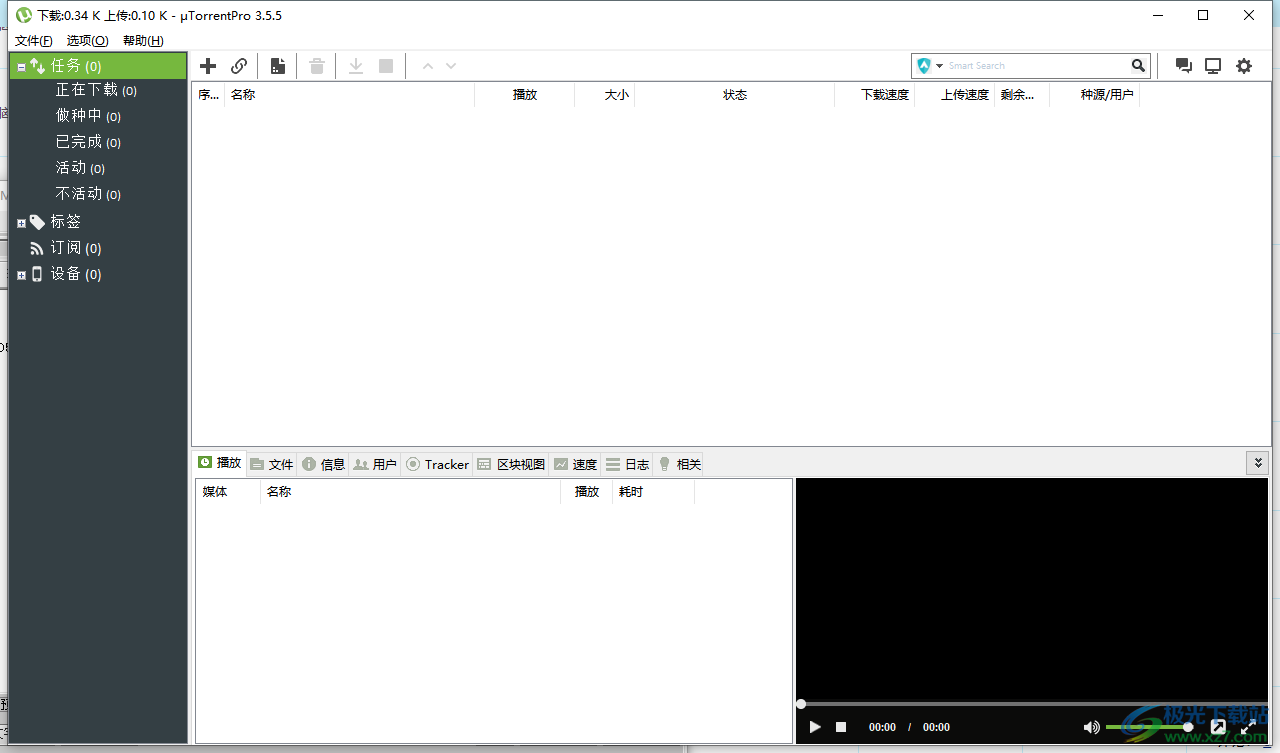
2.在页面上方的菜单栏中点击选项功能,将会显示出相关的选项卡,用户选择其中的设置选项
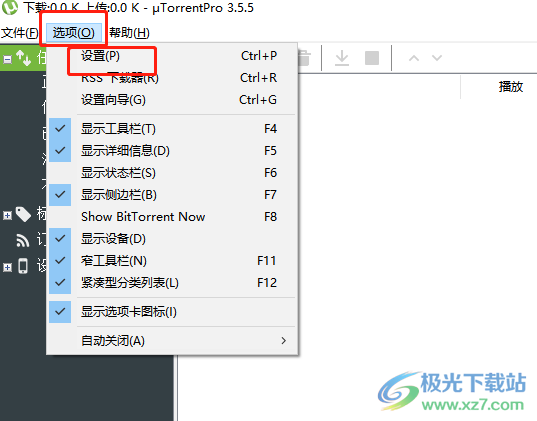
3.用户进入到设置窗口中,需要将左侧的选项卡切换到任务选项卡
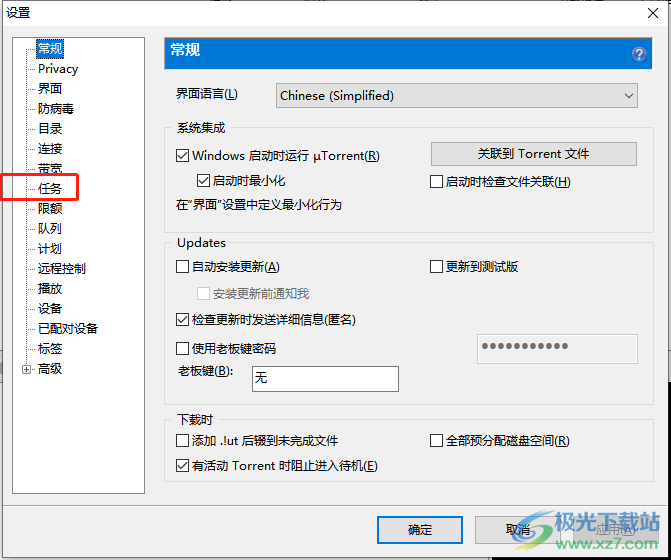
4.接着在右侧页面上,用户找到基本bittorrent功能板块,并勾选其中的启用dht网络选项
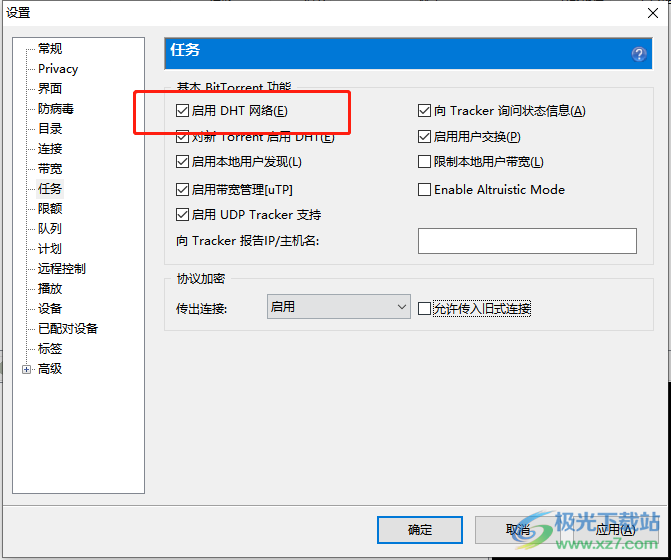
5.然后在下方的协议加密板块中,用户将传出连接设置为禁用状态
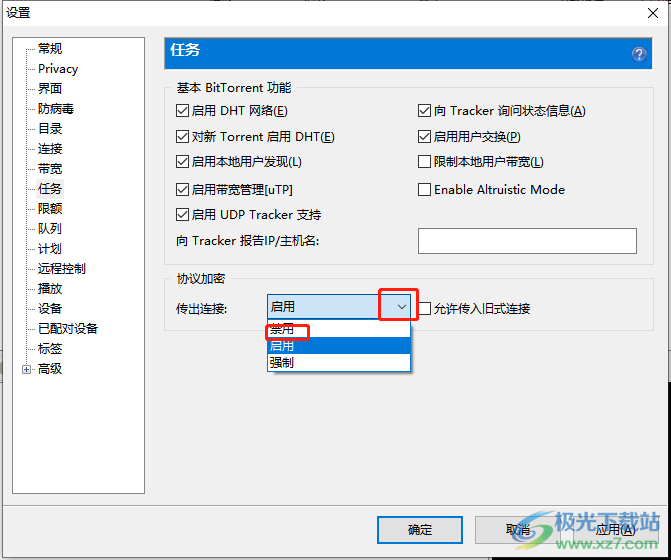
6.随后在右侧的功能选项卡中,用户勾选允许传入旧式连接选项并按下确定按钮就可以了
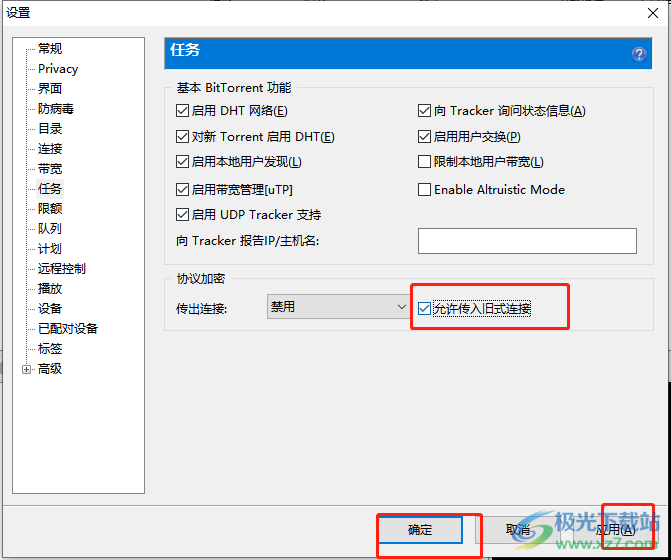
以上就是小编对用户提出问题整理出来的方法步骤,用户从中知道了大致的操作过程为点击选项——设置——任务——勾选启用dht网络——禁用传出连接——勾选允许传入旧式连接——确定这几步,整个操作过程是很简单的,因此感兴趣的用户可以跟着小编的教程操作试试看。

大小:4.75 MB版本:v3.6.0.47124环境:WinAll, WinXP, Win7, Win10
- 进入下载
相关推荐
相关下载
热门阅览
- 1百度网盘分享密码暴力破解方法,怎么破解百度网盘加密链接
- 2keyshot6破解安装步骤-keyshot6破解安装教程
- 3apktool手机版使用教程-apktool使用方法
- 4mac版steam怎么设置中文 steam mac版设置中文教程
- 5抖音推荐怎么设置页面?抖音推荐界面重新设置教程
- 6电脑怎么开启VT 如何开启VT的详细教程!
- 7掌上英雄联盟怎么注销账号?掌上英雄联盟怎么退出登录
- 8rar文件怎么打开?如何打开rar格式文件
- 9掌上wegame怎么查别人战绩?掌上wegame怎么看别人英雄联盟战绩
- 10qq邮箱格式怎么写?qq邮箱格式是什么样的以及注册英文邮箱的方法
- 11怎么安装会声会影x7?会声会影x7安装教程
- 12Word文档中轻松实现两行对齐?word文档两行文字怎么对齐?
网友评论